|
给PowerPoint演示文稿中添加超链接以后,我们都知道超链接会自动带下划线,有时候觉得这个下划线很影响整体的美观,所以经过我个人的努力和研究,终于解决了这个问题,相信你们也想知道是什么办法,那么请看下文。 方法步骤 1 打开PowerPoint演示文稿,选中带有超链接的字体,然后鼠标右键,单击“字体”选项,如下图。
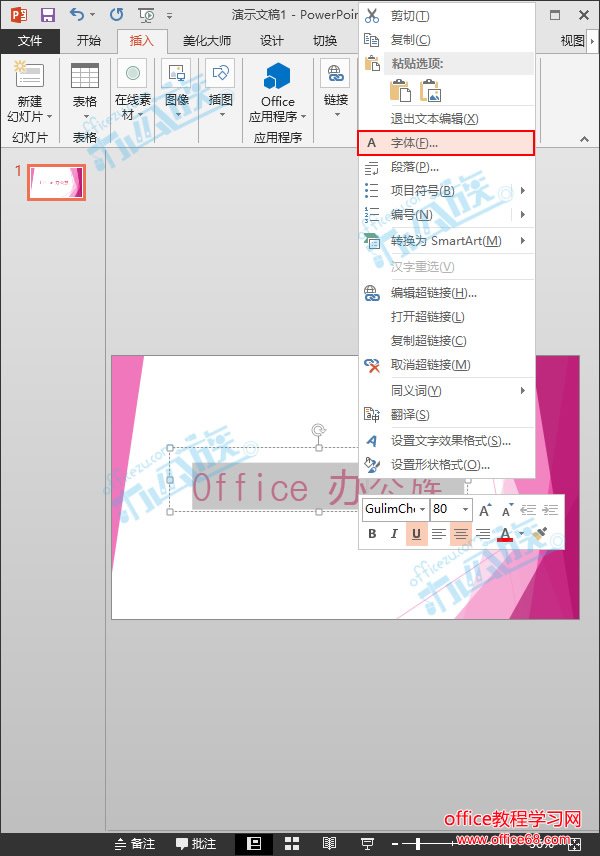 单击字体选项 2 弹出“字体”对话框,在“字体”选项卡中,“下划线线型”设置成为“单线”,“下划线颜色”设置成“白色”,然后单击“确定”,如下图。
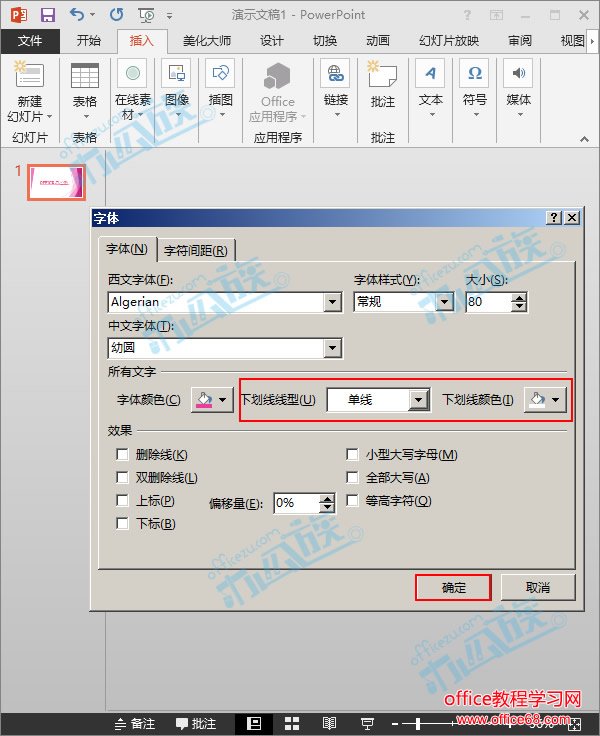 设置下划线颜色 3 看下方效果图,你们会发现下划线已经没有了。
 下划线消除 说明:此方法只是让下划线颜色和幻灯片底色重合,从而达到隐藏下划线的效果,其实下划线还是存在的,亲们更改下划线颜色的时候记得要跟底色相符,不然还是看的出来下划线的。 |